立即下载
没有对应的手机版,本软件为电脑版,电脑版软件不支持手机安装
解压密码:www.xue51.com
迅读PDF大师官方版是一款使用起来比较轻巧的PDF阅读器,占用内存极少,毫不拖累电脑,多样的阅读模式,可以全屏或者PPT模式查看,搜索与目录的功能查找起来更加精确。软件不仅支持一些PDF阅读格式,并且还兼容某些其他文档格式,只要是想到的文档格式几乎都可以完美适用,拥有pdf转换功能,导出各种Office文件格式。全屏、缩略、日读、夜读、护眼模式、幻灯片模式,保护你的眼睛。优化全文翻译,默认翻译语言为英译中,非常实用的一款工具,无论是阅读还是转换,都给人体验良好,有些细节堪称神器。特别的目录查找功能、精确的搜索功能使用户浏览更加轻松,更加省事。极速转换,精准复刻,拒绝等待,一秒完成。经过官方的不断改良之后,迅读PDF大师已经能够满足您的所有需求,快来本站下载体验一下吧!

迅读PDF大师能在几秒内就能打开一张大张的pdf文件,而且内存极小,毫不拖累电脑。
2、多种阅读
提供多种阅读模式,全屏、缩略、日读、夜读、护眼模式、幻灯片模式,保护你的眼睛。
3、精确查找
能精确查找到使用过的PDF文件,还有目录功能使阅读更加精准。
4、兼容Adobe Reader格式
软件完全兼容Adobe Reader格式,还同时支持EPUB、MOBI等多种文档格式。
5、文件转化,得心应手
提供pdf转换功能,导出word、excel、 ppt等Office文件格式
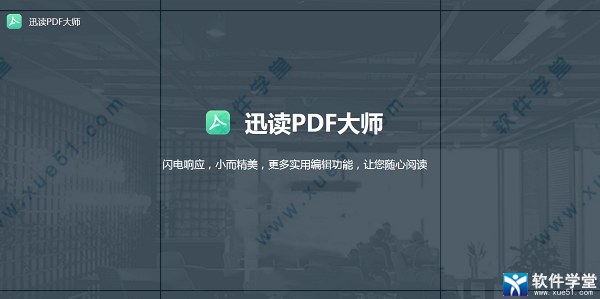
2、更改文档图标,pdf文件一目了然。
3、支持书本阅读模式。
4、支持标签页tooltips显示。
5、解决处理XP系统system安装包黑边问题。
6、幻灯片和全屏增加右键菜单。
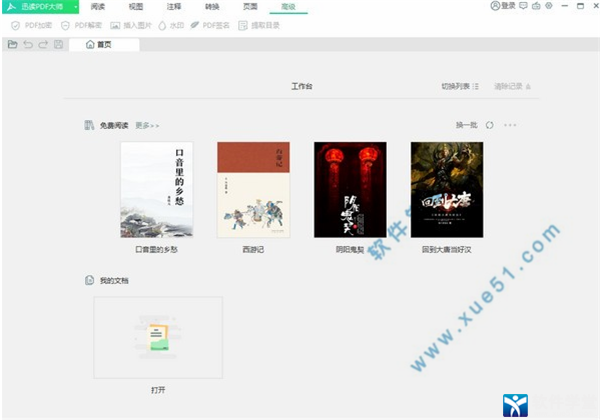
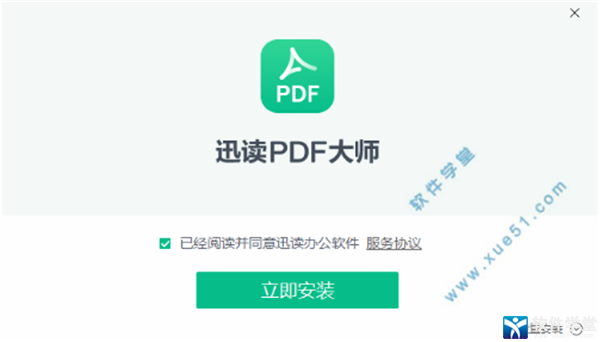
2、选择好安装位置,点击立即安装。
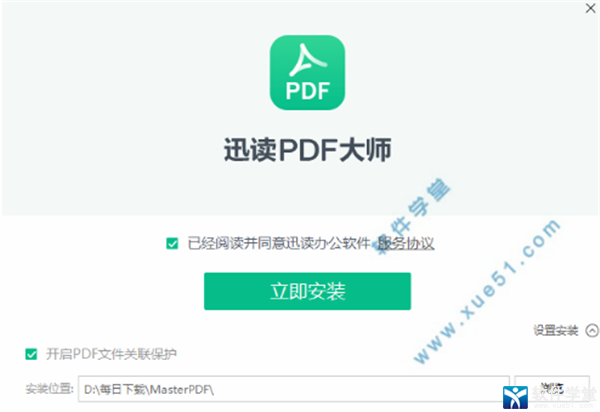
3、安装结束,点击立即体验即可使用。
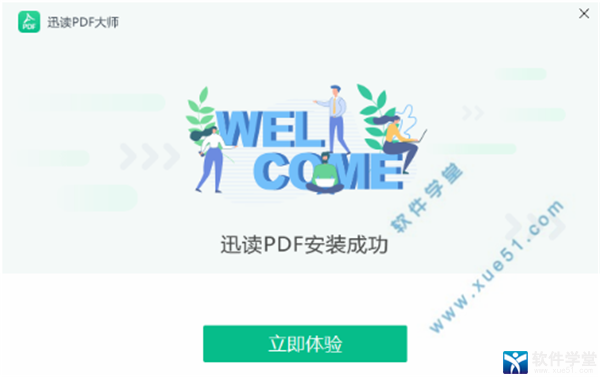
打开设置,点击其他设置选项,去掉勾选广告即可关闭推送和弹窗广告。
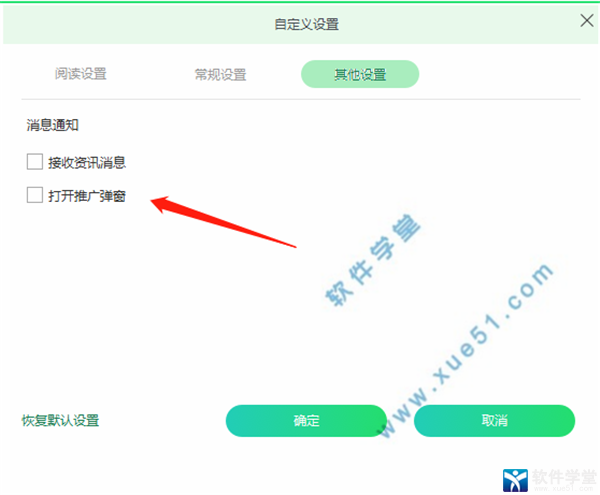
2、迅读PDF大师怎么标记
如果你想要对某个PDF文件中的内容进行标记,让观看的人第一眼就能够注意到所指的内容,完全可以使用此软件来帮助你进行标记,作为多功能的PDF查看、编辑和转换工具,深受广大用户的喜爱,如果你想要开始标记,则需要先在软件中打开PDF文件才行。

成功打开PDF文件后,在上方的功能栏中找到“批注”功能,用户可以在其中看到很多可以进行标记的选项,包括插入文字、下划线、箭头、矩形和自由画笔等内容,其中的“印章”选项非常适合文职文员进行使用,用户也可以更改线条的颜色与线宽,直到你满意为止,如果你在标记的时候觉得某些内容不太满意,则可以使用Ctrl+Z快捷键进行撤回,由此也就完成了标记的全部内容。
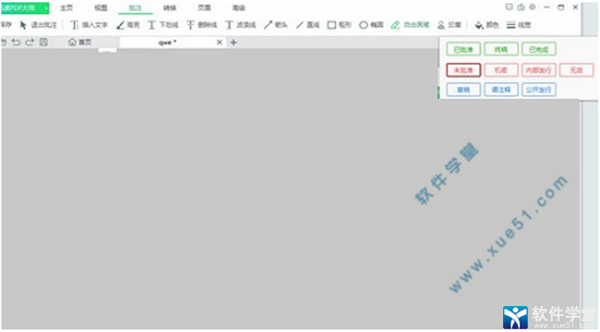
完全兼容Adobe Reader格式,还同时支持EPUB、MOBI、TXT等多种文档格式。
2、迅读PDF大师首页“免费阅读”在哪里关闭?不小心关闭了在哪里恢复?
可以点击免费的右边的三个点,对弹出的“关闭免费阅读”点击即可关闭;如意外关闭,希望恢复,可以在软件右上角的设置-其他设置-开启免费阅读打勾。
3、快捷键在哪设置?
右上角,可查看默认的全部快捷键,还可以修改和自定义快捷键。
4、迅读PDF合并和拆分要钱吗?如何转换?
永久免费。打开迅读转换器,上传你需要合并的多个PDF;或将需要拆分的PDF上传后进行拆分。
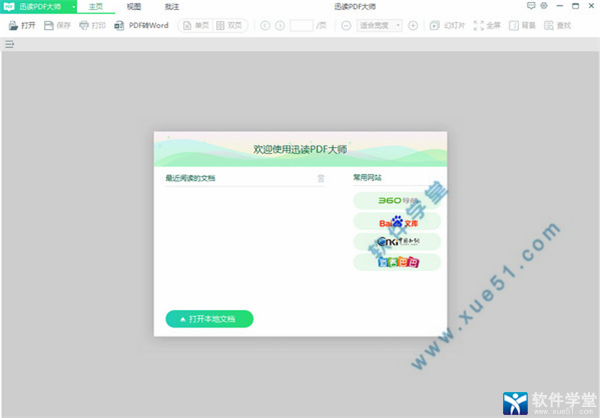
1、增加右键划词翻译功能
2、新增添加书签的快捷键:Ctrl+B
3、优化支付页面
4、修复其他已知问题
v2.9.2.7
1、增加手型选择按钮,方便阅读。
2、增加字数统计功能。
3、OCR识别功能,增加不在提示功能。
4、优化OCR识别正确率。

功能介绍
1、启动快,体积小迅读PDF大师能在几秒内就能打开一张大张的pdf文件,而且内存极小,毫不拖累电脑。
2、多种阅读
提供多种阅读模式,全屏、缩略、日读、夜读、护眼模式、幻灯片模式,保护你的眼睛。
3、精确查找
能精确查找到使用过的PDF文件,还有目录功能使阅读更加精准。
4、兼容Adobe Reader格式
软件完全兼容Adobe Reader格式,还同时支持EPUB、MOBI等多种文档格式。
5、文件转化,得心应手
提供pdf转换功能,导出word、excel、 ppt等Office文件格式
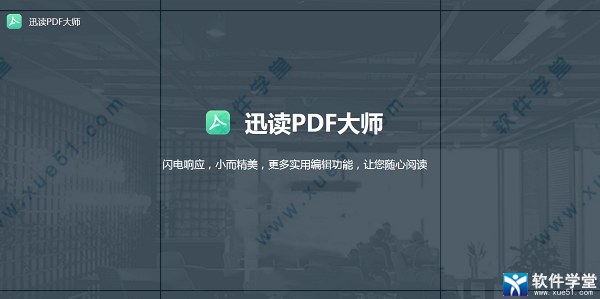
软件特色
1、支持批注功能。2、更改文档图标,pdf文件一目了然。
3、支持书本阅读模式。
4、支持标签页tooltips显示。
5、解决处理XP系统system安装包黑边问题。
6、幻灯片和全屏增加右键菜单。
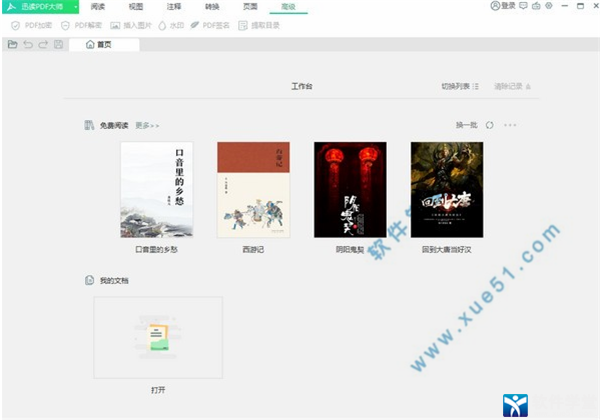
安装步骤
1、在本站将迅读PDF大师官方版下载下来,解压到当前文件夹中,点击其中的迅读PDF.exe应用程序,进入安装向导界面。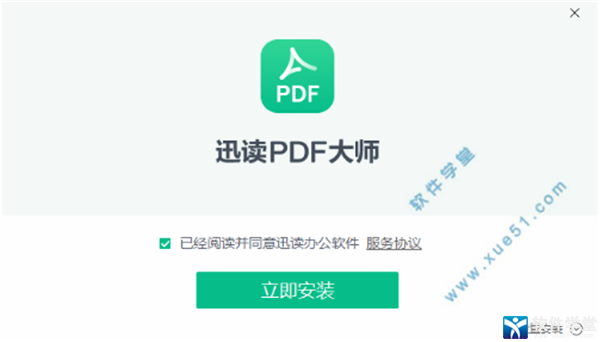
2、选择好安装位置,点击立即安装。
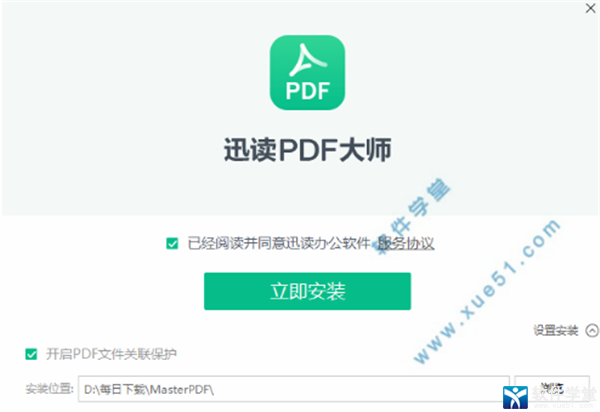
3、安装结束,点击立即体验即可使用。
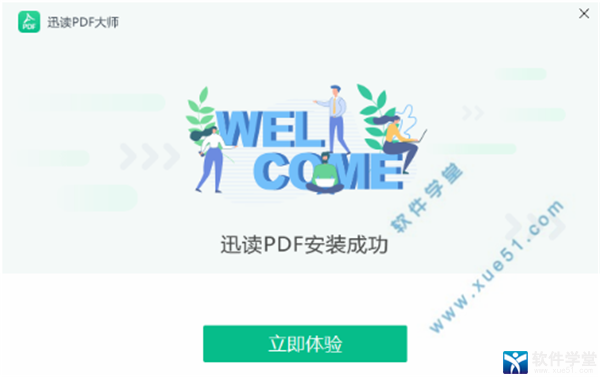
使用方法
1、关闭广告打开设置,点击其他设置选项,去掉勾选广告即可关闭推送和弹窗广告。
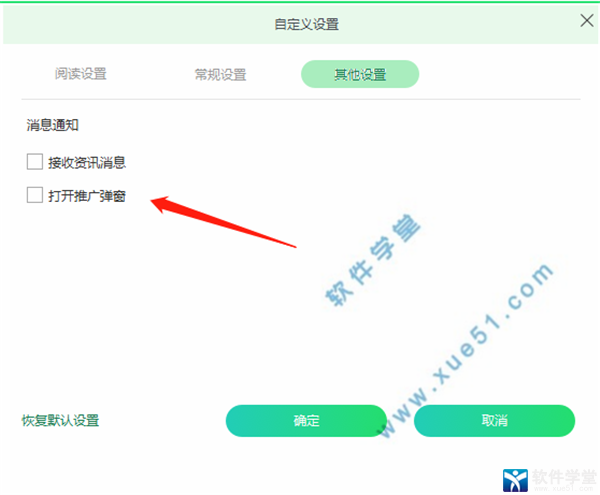
2、迅读PDF大师怎么标记
如果你想要对某个PDF文件中的内容进行标记,让观看的人第一眼就能够注意到所指的内容,完全可以使用此软件来帮助你进行标记,作为多功能的PDF查看、编辑和转换工具,深受广大用户的喜爱,如果你想要开始标记,则需要先在软件中打开PDF文件才行。

成功打开PDF文件后,在上方的功能栏中找到“批注”功能,用户可以在其中看到很多可以进行标记的选项,包括插入文字、下划线、箭头、矩形和自由画笔等内容,其中的“印章”选项非常适合文职文员进行使用,用户也可以更改线条的颜色与线宽,直到你满意为止,如果你在标记的时候觉得某些内容不太满意,则可以使用Ctrl+Z快捷键进行撤回,由此也就完成了标记的全部内容。
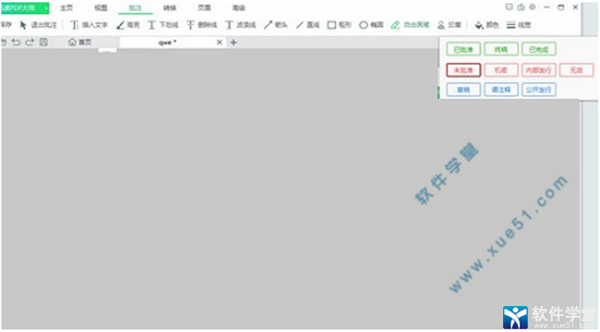
常见问题
1、支持哪些文档格式?完全兼容Adobe Reader格式,还同时支持EPUB、MOBI、TXT等多种文档格式。
2、迅读PDF大师首页“免费阅读”在哪里关闭?不小心关闭了在哪里恢复?
可以点击免费的右边的三个点,对弹出的“关闭免费阅读”点击即可关闭;如意外关闭,希望恢复,可以在软件右上角的设置-其他设置-开启免费阅读打勾。
3、快捷键在哪设置?
右上角,可查看默认的全部快捷键,还可以修改和自定义快捷键。
4、迅读PDF合并和拆分要钱吗?如何转换?
永久免费。打开迅读转换器,上传你需要合并的多个PDF;或将需要拆分的PDF上传后进行拆分。
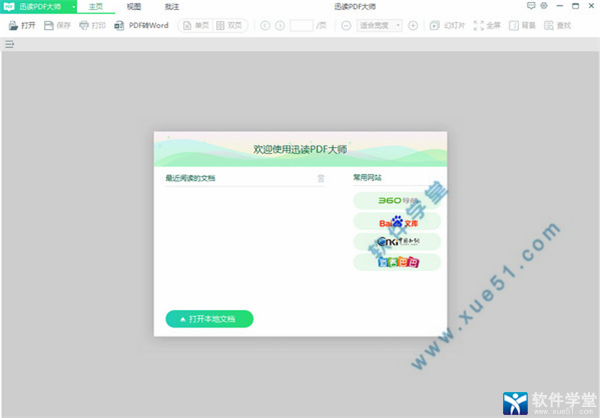
更新日志
v3.1.2.91、增加右键划词翻译功能
2、新增添加书签的快捷键:Ctrl+B
3、优化支付页面
4、修复其他已知问题
v2.9.2.7
1、增加手型选择按钮,方便阅读。
2、增加字数统计功能。
3、OCR识别功能,增加不在提示功能。
4、优化OCR识别正确率。
展开全部内容


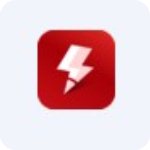
















点击星星用来评分